- 터치패드는 물리적 손상, 시스템 문제 또는 먼지로 인해 오작동할 수 있는 노트북의 민감한 부분입니다.
- Windows에서 터치패드 드라이버를 다시 설치하여 문제를 해결할 수 있습니다. 또는 가능한 경우 최신 드라이버가 있는지 수동으로 터치패드를 확인하십시오.
- 시스템 업데이트를 확인하고 트랙패드 드라이버를 자동으로 설치하기 위해 시스템 최적화기로 사용할 수 있는 평판 좋은 소프트웨어도 있습니다.

엑스다운로드 파일을 클릭하여 설치
이 소프트웨어는 드라이버를 계속 실행하여 일반적인 컴퓨터 오류 및 하드웨어 오류로부터 안전하게 보호합니다. 간단한 3단계로 지금 모든 드라이버를 확인하세요.
- DriverFix 다운로드 (확인된 다운로드 파일).
- 딸깍 하는 소리 스캔 시작 문제가 있는 모든 드라이버를 찾습니다.
- 딸깍 하는 소리 드라이버 업데이트 새 버전을 얻고 시스템 오작동을 방지합니다.
- DriverFix가 다운로드되었습니다. 0 이달의 독자.
많은 사람들이 Acer 7 Swift 터치패드가 작동하지 않는다고 보고했으며, 우리는 그것을 사용할 수 없다는 것이 얼마나 안타까운 일인지 경험했습니다.
Acer Swift 7은 온클릭 터치패드가 있는 최고의 노트북 중 하나입니다. 그러나 다음과 같은 몇 가지 이유로 액체 유출 트랙패드에서는 작동하지 않을 수 있습니다.
랩톱을 깨끗하게 유지하면 오래된 드라이버로 인해 문제가 발생할 수 있습니다. 간단한 드라이버 업데이트 또는 다시 설치하면 이 경우 문제가 해결됩니다.
Acer Swift 7 터치패드가 작동하지 않는 이유는 무엇입니까?
하드웨어 결함이나 오래된 드라이버로 인해 터치패드가 오작동할 수 있습니다. 이 경우 드라이버에서 전체 검사를 실행해야 합니다.
또한 트랙패드에 먼지나 액체 등이 붙어 있을 수 있습니다. 또한 일부 시스템 구성 오류로 인해 터치패드가 작동하지 않을 수 있습니다.
겪고 있는 경우 Windows 10 및 11에서 왼쪽 또는 오른쪽 클릭 터치패드 문제, 이 문서에 설명된 단계를 따르세요.
Acer Swift 7 터치패드가 작동하지 않으면 어떻게 해야 합니까?
1. 터치패드 드라이버 업데이트
- 열기 시작 메뉴와 종류 기기 관리자 검색창에 누르고 입력하다.
- 열면 선택 마우스 및 기타 포인팅 장치.
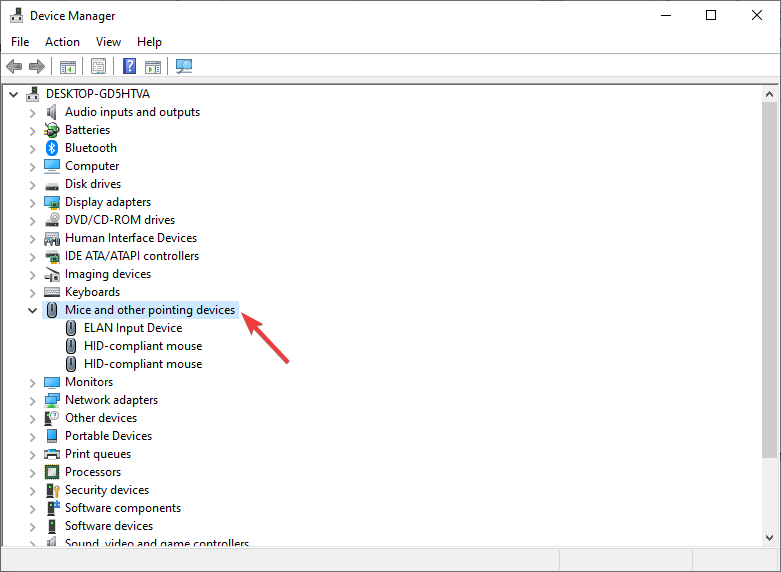
- 터치패드 이름을 마우스 오른쪽 버튼으로 클릭하고 드라이버 업데이트.
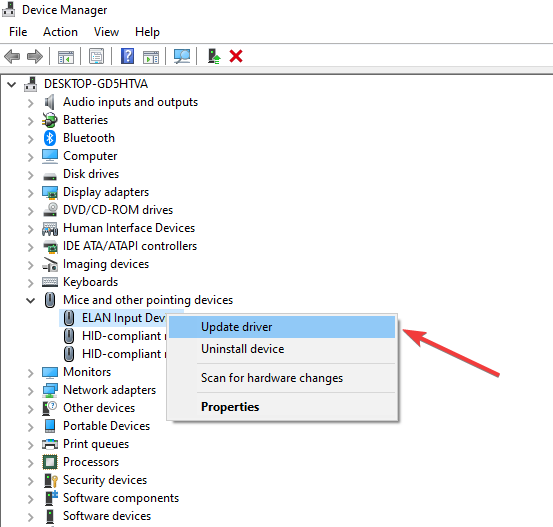
- 이제 두 가지 옵션이 있습니다. 업데이트된 드라이버 소프트웨어 자동 검색 그리고 내 컴퓨터에서 드라이버 소프트웨어를 찾습니다.
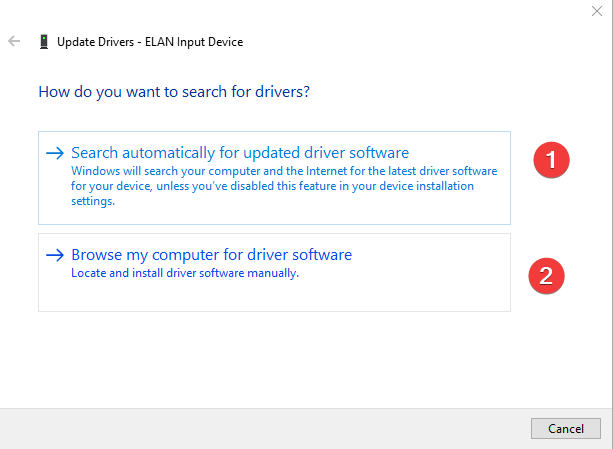
- 공식 웹사이트에서 이미 드라이버를 수동으로 다운로드한 경우 두 번째 선택을 선택하십시오. 그렇지 않은 경우 첫 번째 옵션을 선택하고 Windows가 트랙패드 드라이버를 자동으로 감지하도록 합니다.
기술에 익숙하지 않은 경우 DriverFix를 설치하는 것이 좋습니다. 이 도구는 누락된 드라이버를 다시 설치하거나 업데이트하기 위해 시스템을 검색하는 놀랍도록 가벼운 소프트웨어입니다.
DriverFix를 설치하면 최신 Acer 터치패드 드라이버를 자동으로 감지 및 다운로드하고 Acer 터치패드가 작동하지 않는 문제를 해결할 수 있습니다.
⇒ DriverFix 받기
2. 터치패드 드라이버 재설치
- 첫 번째, 눌러 창 + 아르 자형 열 수 있는 키 운영.
- 유형 devmgmt.msc 대화 상자에서 확인.
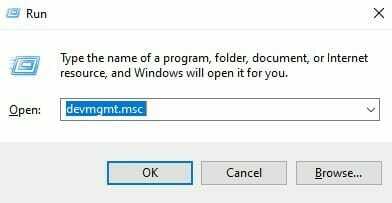
- 에서 기기 관리자 창에서 더블 클릭 마우스 및 기타 포인팅 장치 범주.
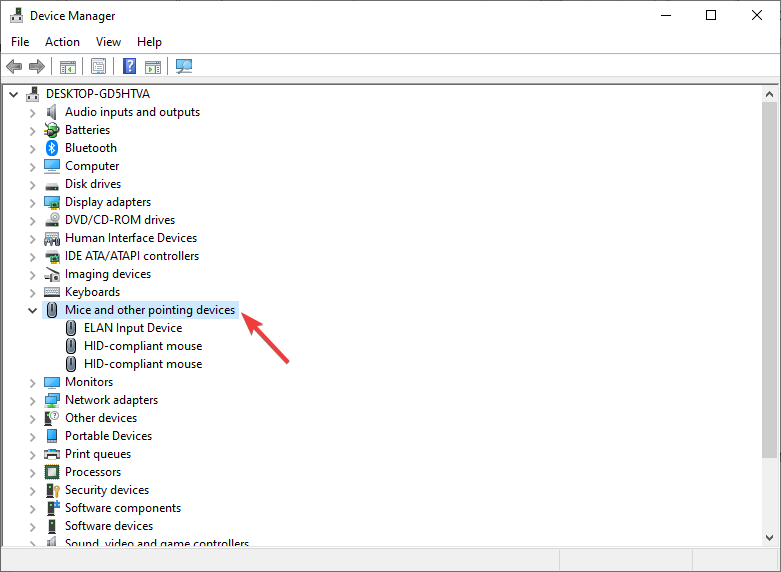
- 그런 다음 드라이버를 마우스 오른쪽 버튼으로 클릭하고 기기 제거.
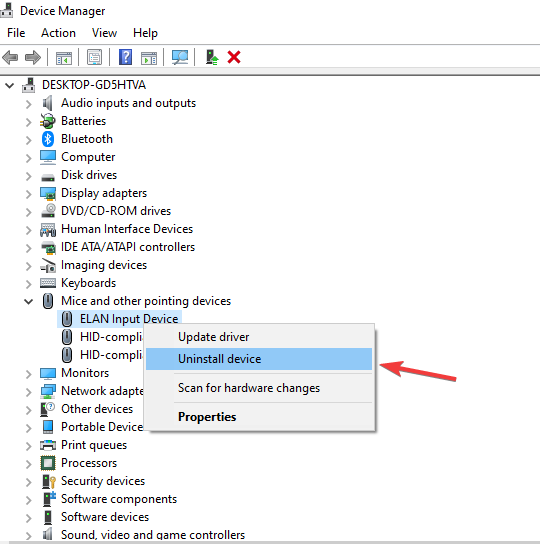
- 시스템을 다시 시작하십시오.
- 컴퓨터는 부팅 후 자동으로 드라이버를 다시 설치합니다. 이것이 발생하지 않으면 장치 관리자로 돌아가서 하드웨어 변경 사항 검색.
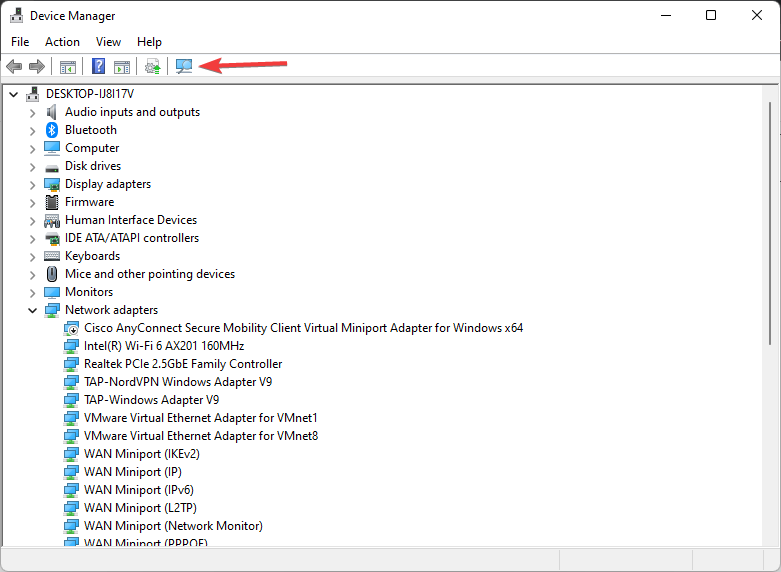
DriverFix를 사용하여 Acer 터치패드 드라이버를 제거한 후 최신 버전을 다시 설치할 수도 있습니다.
3. BIOS에서 터치패드 설정 변경
- 먼저 Windows를 다시 시작합니다.
- 시스템이 부팅되면 반복적으로 바이오스 열쇠. 그것은 될 수 있습니다 F10, F2, F12, F1, 또는 델.
- 그런 다음 화살표 키를 사용하여 기본 탭.
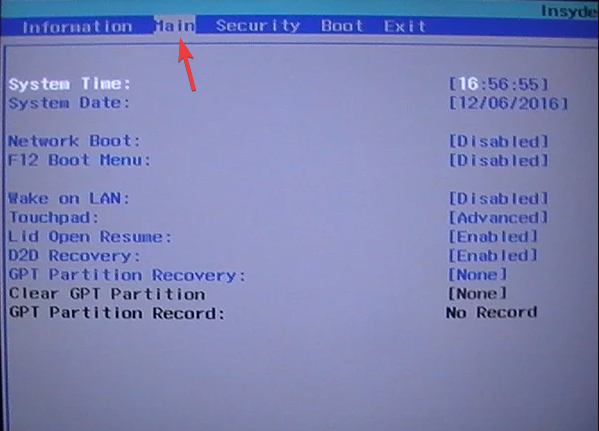
- 자, 찾아봐 터치패드 옵션을 누르고 입력하다.
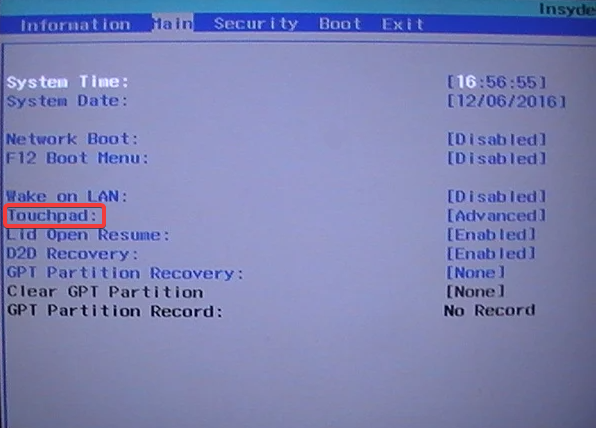
- 그 다음을 선택합니다. 기초적인 옵션을 선택한 다음 변경 사항을 저장합니다.
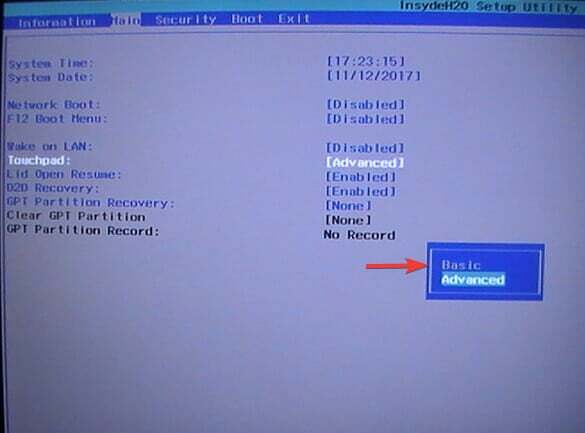
- 시스템을 재부팅하십시오.
BIOS를 통해 터치패드를 구성하는 것은 Acer Swift 7이 작동하지 않는 터치패드를 수정하는 가장 좋은 방법 중 하나입니다.
4. 터치패드 활성화
- 마우스 오른쪽 버튼으로 클릭 시작 메뉴를 선택하고 설정.
- 왼쪽 창에서 블루투스 및 장치, 그런 다음 아래로 스크롤하여 쥐 오른쪽 창에서 옵션을 선택합니다.
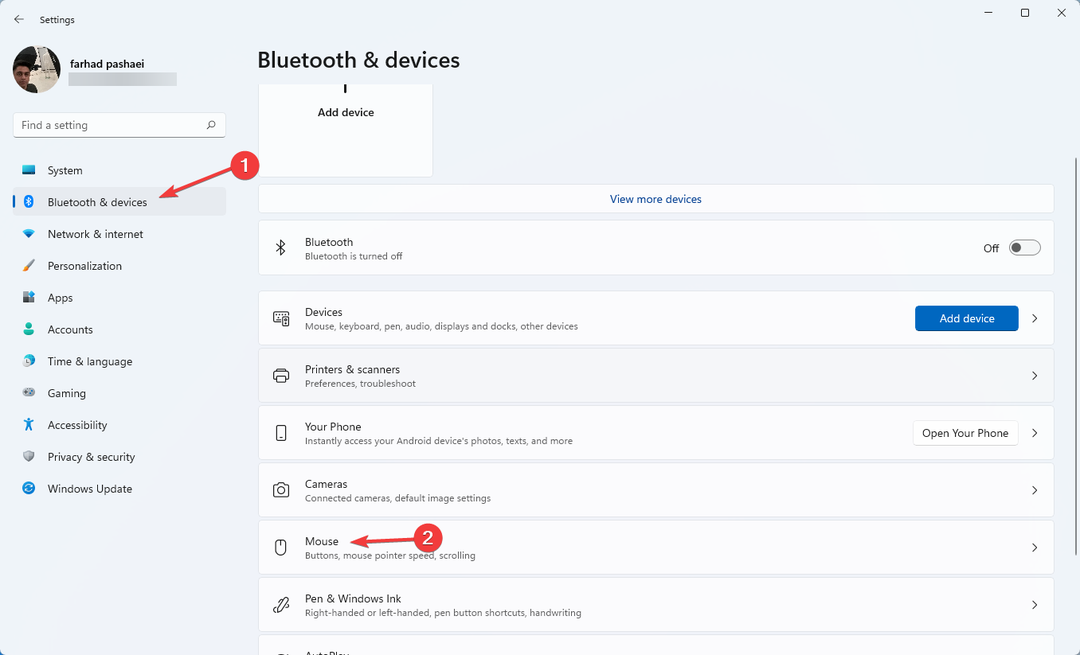
- 이제 추가 마우스 설정.
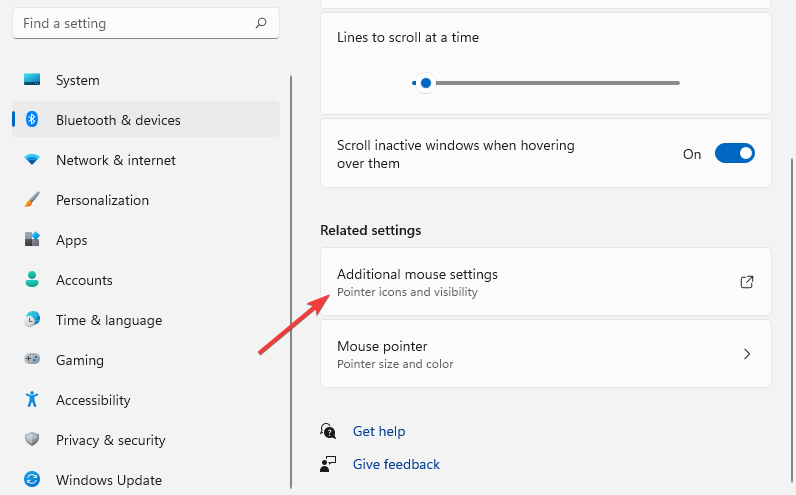
- 그 후부터는 마우스 속성 메뉴에서 마지막 탭으로 전환합니다(이 탭의 이름은 터치패드 이름입니다. 여기서 Elan은 그림과 같이 터치패드의 이름입니다).
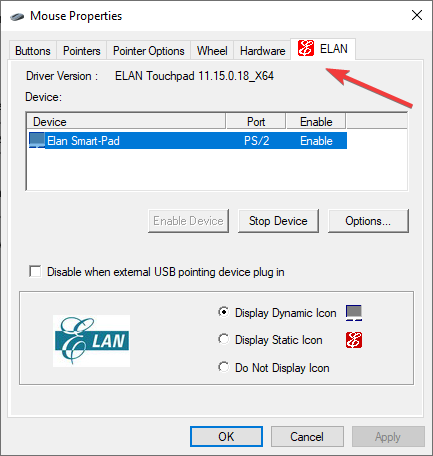
- 체크를 해제하면 외부 USB 포인팅 장치 플러그인 시 비활성화 옵션에서 터치패드를 활성화합니다.
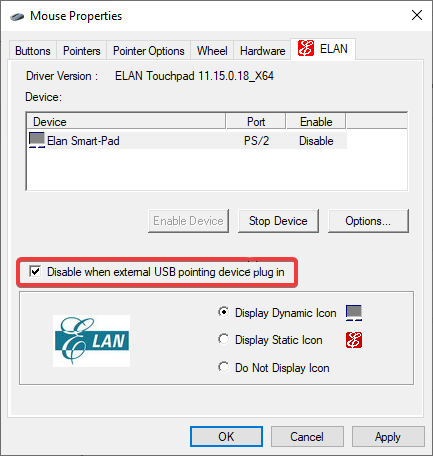
- 마지막으로 적용하다 그 다음에 확인 변경 사항을 저장합니다. 그런 다음 시스템을 다시 시작하십시오.
터치패드가 의도하지 않게 비활성화되어 문제가 발생할 수 있습니다. 따라서 확인해야 합니다. 그렇게 하려면 위의 다음을 수행하십시오.
- FIX: PuTTY 네트워크 오류 소프트웨어로 인해 연결이 중단됨
- 수정: 높은 속도로 CPU를 사용하는 Lenovo 시스템 업데이트 서비스
- 수정: Acer Swift 3 노트북이 USB 플래시 드라이브에서 부팅할 수 없음
- Razer Blade Stealth 13에서 배터리를 교체하는 방법
5. PC 수리 도구 설치
Acer 터치패드의 오류는 컴퓨터 운영 체제 문제로 인해 발생할 수 있습니다. 이 문제를 해결하려면 Windows 운영 체제를 다시 설치하거나 PC 복구 도구를 사용해야 합니다.
전문가 팁: 일부 PC 문제는 특히 리포지토리가 손상되었거나 Windows 파일이 누락된 경우 해결하기 어렵습니다. 오류를 수정하는 데 문제가 있는 경우 시스템이 부분적으로 손상되었을 수 있습니다. 컴퓨터를 스캔하고 결함이 무엇인지 식별하는 도구인 Restoro를 설치하는 것이 좋습니다.
여기를 클릭 다운로드하고 복구를 시작합니다.
Restoro는 우리가 권장하는 PC 수리 도구입니다. 설치 후 이 앱은 컴퓨터에서 문제가 있는 시스템 파일을 검색하고 문제를 해결하기 위해 교체합니다.
이 소프트웨어는 완전히 무료로 다운로드하여 사용할 수 있습니다. 그러나 내장된 분석 도구를 더 많이 사용하려면 라이선스를 구입해야 합니다.
Restoro의 다른 기능으로는 맬웨어 위협 제거, 유해한 웹 사이트 감지 및 디스크 공간 확보가 있습니다.
⇒ 복원하기
6. 블루투스 장치 연결 해제
시스템에 연결된 Bluetooth 장치가 다른 장치와 간섭을 일으키는 경우가 있습니다. 이 경우 컨트롤러, 마우스, 키보드와 같은 주변 장치를 모두 분리해야 합니다.
또한 충돌 문제를 일으킬 수 있는 USB 장치를 분리합니다.
7. OS 업데이트
- 먼저 마우스 오른쪽 버튼을 클릭하십시오. 시작 메뉴를 선택하고 설정.
- 이제 선택 윈도우 업데이트 왼쪽 창에서 다음을 클릭합니다. 업데이트 확인.
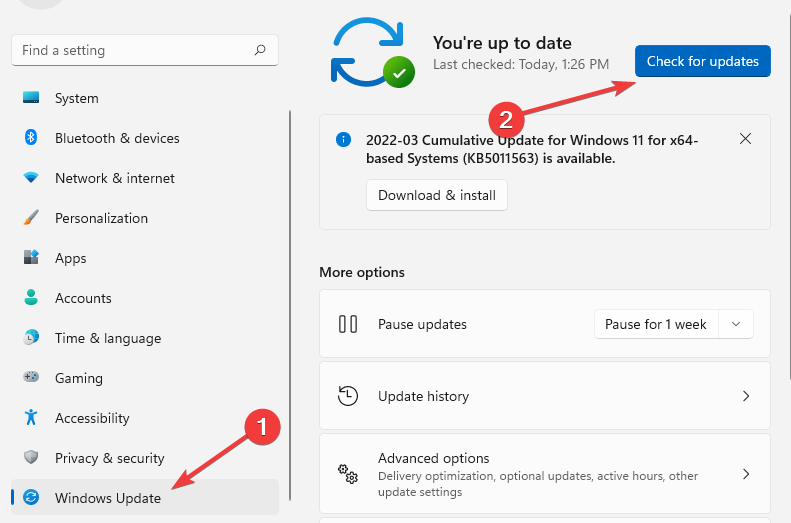
- 그런 다음 Windows를 다시 시작합니다.
7. 먼지나 흙을 제거
마지막으로 터치패드를 청소하면 터치패드 문제를 해결하는 데 도움이 됩니다. 당신은 책상에서 점심을 먹는 사람들 중 하나입니까? 터치패드에 물이나 커피와 같은 것을 쏟은 적이 있습니까?
때나 먼지를 제거하면 터치패드가 기능을 회복하는 데 도움이 됩니다. 이소프로필을 사용하여 먼지 얼룩을 제거한 다음 부드러운 천으로 닦아낼 수 있습니다.
8. 키보드를 사용하여 터치패드 다시 활성화
누르기만 하면 에프엔 + F6 함께 키입니다. 터치패드가 작동하지 않으면 하드웨어 오류로 인한 문제일 수 있습니다.
액체를 엎지르거나 오래된 드라이버와 같은 여러 가지 이유로 Acer Swift 7 트랙패드가 작동하지 않을 수 있습니다.
소프트웨어를 사용하여 DriverFix와 같은 터치패드 드라이버를 자동으로 다시 설치하거나 업데이트하여 문제를 해결함으로써 문제를 해결할 수 있습니다.
무엇이 잘못되었는지 파악할 수 없는 경우 남은 유일한 옵션은 노트북을 전자 제품 수리점에 가져가 전문가의 점검을 받는 것입니다.
노트북의 경우 터치 패드가 Windows 11에서 작동을 멈췄습니다, 이 문서가 도움이 될 수 있습니다.
아래 의견 섹션에서 Acer Swift 7의 오작동 터치패드를 수정하는 데 사용한 방법을 알려주십시오.
 여전히 문제가 있습니까?이 도구로 수정하세요.
여전히 문제가 있습니까?이 도구로 수정하세요.
- 이 PC 수리 도구 다운로드 TrustPilot.com에서 우수 평가 (다운로드는 이 페이지에서 시작됩니다).
- 딸깍 하는 소리 스캔 시작 PC 문제를 일으킬 수 있는 Windows 문제를 찾습니다.
- 딸깍 하는 소리 모두 고쳐주세요 특허 기술 문제를 해결하기 위해 (독자 전용 할인).
Restoro가 다운로드되었습니다. 0 이달의 독자.


